JVC Instrukcja instalacji oprogramowania oraz podłączania urządzeń do interfejsu USB
|
|
|
- Maksymilian Szydłowski
- 10 lat temu
- Przeglądów:
Transkrypt
1 JVC Instrukcja instalacji oprogramowania oraz podłączania urządzeń do interfejsu USB COPYRIGHT VICTOR COMPANY OF JAPAN, LTD.
2 2 W A Ż NE DO WIADOMOŚCI KLIENTÓW PROSIMY O UWAŻNE ZAPOZNANIE SIĘ Z TREŚCIĄ NINIEJSZYCH KOMUNIKATÓW PRZED ZAINSTALOWANIEM LUB PRZYSTĄPIENIEM DO UŻYTKOWANIA OPROGRAMOWANIA DIGITAL PHOTO NAVIGATOR ( Program ) NA KOMPUTERZE UŻYTKOWNIKA. Prawo do użytkowania Programu zostaje przyznane przez Victor Company of Japan, ( JVC ) użytkownikowi wyłącznie pod warunkiem zaakceptowania wyszczególnionych niżej warunków i postanowień. Umowa licencyjna dotycząca oprogramowania JVC W przypadku gdy użytkownik nie akceptuje warunków i postanowień niniejszej umowy, nie może on ani instalować, ani użytkować programu. JEDNAKŻE ZAINSTALOWANIE ALBO UŻYTKOWANIE PROGRAMU OZNACZA ZAAKCEPTOWANIE PRZEZ UŻYTKOWNIKA NINIEJSZYCH WARUNKÓW I POSTANOWIEŃ. 1. PRAWA AUTORSKIE (COPYRIGHT), WŁASNOŚĆ Użytkownik uznaje, że wszelkie prawa autorskie oraz inne prawa własności intelektualnej zawarte w niniejszym programie stanowią własność JVC oraz jej dostawcy, oraz pozostają własnością JVC oraz takiego dostawcy. Program jest chroniony prawem autorskim Japonii oraz innych krajów, a także związanymi konwencjami. 2. PRZYZNANIE LICENCJI (1) Zgodnie z warunkami niniejszej Umowy, JVC przyznaje użytkownikowi nie wyłączne prawo użytkowania programu. Użytkownik może zainstalować i użytkować Program na dysku twardym (HDD) albo na innych urządzeniach pamięci wbudowanych w osobisty komputer użytkownika. (2) Użytkownik może wykonać jedną (1) kopię programu wyłącznie w charakterze osobistej rezerwy (backup) albo w celach archiwalnych. 3. ZASTRZEŻENIA I OGRANICZENIA DOTYCZĄCE PROGRAMU (1) Użytkownik nie może analizować, dekompilować, dokonywać dezasemblacji, uaktualniać bądź modyfikować Programu, za wyjątkiem zakresu wyraźnie dozwolonego odpowiednimi przepisami prawa. (2) Użytkownik nie może kopiować ani użytkować Programu, w całości lub w części, w sposób inny niż określony w niniejszej Umowie. (3) Użytkownik nie ma prawa przyznawania licencji na użytkowanie Programu, ani też nie może rozprowadzać, wynajmować, wypożyczać bądź też przekazywać Programu osobom trzecim, ani też nie może pozwalać osobom trzecim na użytkowanie Programu. 4. ZAKRES GWARANCJI JVC gwarantuje, że wszelkie nośniki, na których zapisany jest Program, są wolne od wad materiałowych oraz robocizny, a to przez okres trzydziestu (30) dni od daty zakupu każdego z produktów JVC towarzyszących Programowi. Całkowita odpowiedzialność JVC oraz środki zaradcze w związku z Programem będą ograniczone do wymiany wadliwych nośników Programu. ZA WYJĄTKIEM GWARANCJI OKREŚLONYCH W NINIEJSZYCH POSTANOWIENIACH I W ZAKRESIE DOZWOLONYM OBOWIĄZUJĄCYM PRAWEM, FIRMA JVC I JEJ DOSTAWCY ODRZUCAJĄ JAKĄKOLWIEK INNĄ GWARANCJĘ, BĄDŹ EXPLICITE BĄDŹ IMPLICITE, WŁĄCZAJĄC, LECZ NIE OGRANICZAJĄC SIĘ DO GWARANCJI IMPLICITE ZWIĄZANYCH Z DZIAŁALNOŚCIĄ HANDLOWĄ ORAZ ADEKWATNOŚCIĄ DO OKREŚLONEGO CELU PROGRAMU I TOWARZYSZĄCYCH MATERIAŁÓW DRUKOWANYCH. W PRZYPADKU ZAISTNIENIA JAKIEGOKOLWIEK PROBLEMU WYNIKAJĄCEGO Z PROGRAMU LUB SPOWODOWANEGO PRZEZ PROGRAM, UŻYTKOWNIK WINIEN ROZWIĄZYWAĆ WSZELKIE TEGO TYPU PROBLEMU NA SWÓJ WŁASNY KOSZT. 5. ZAKRES ODPOWIEDZIALNOŚCI W GRANICACH OBOWIĄZUJĄCEGO PRAWA, FIRMA JVC I JEJ DOSTAWCY NIE BĘDĄ MOGLI BYĆ UWAŻANI ZA ODPOWIEDZIALNYCH Z TYTUŁU JAKICHKOLWIEK SZKÓD POŚREDNICH, SZCZEGÓLNYCH, PRZYPADKOWYCH BĄDŹ KONSEKWENCYJNYCH, OGÓLNIE BIORĄC JAKIEGOKOLWIEK RODZAJU, BEZ WZGLĘDU NA FORMĘ DZIAŁANIA W RAMACH KONTRAKTU, NA SZKODĘ, ŚCISŁEJ ODPOWIEDZIALNOŚCI PRODUKTU LUB INNEJ (WŁĄCZAJĄC, LECZ NIE OGRANICZAJĄC SIĘ DO SZKÓD Z POWODU UTRATY KORZYŚCI, PRZERWANIA BIZNESU, UTRATY INFORMACJI BIZNESOWEJ ALBO INNYCH STRAT FINANSOWYCH) WYNIKAJĄCYCH Z ALBO ZWIĄZANYCH Z UŻYTKOWANIEM LUB NIEMOŻNOŚCIĄ UŻYTKOWANIA PROGRAMU, NAWET JEŻELI FIRMA JVC ZOSTAŁA POWIADOMIONA O MOŻLIWOŚCI POWSTANIA TAKICH SZKÓD. UŻYTKOWNIK WINIEN ZABEZPIECZYĆ I UWAŻAĆ JVC ZA ZWOLNIONĄ OD ODPOWIEDZIALNOŚCI Z TYTUŁU STRAT, ODPOWIEDZIALNOŚCI BĄDŹ KOSZTÓW WYNIKAJĄCYCH Z BĄDŹ W JAKIKOLWIEK SPOSÓB ZWIĄZANYCH Z ROSZCZENIAMI ZE STRONY OSÓB TRZECICH W ZWIĄZKU Z UŻYTKOWANIEM PROGRAMU.
3 3 6. WEJŚCIE W ŻYCIE Niniejsza umowa wchodzi w życie z dniem zainstalowania i rozpoczęcia użytkowania Programu na komputerze Użytkownika i pozostanie ważna do chwili jej rozwiązania pod następującym warunkiem. W przypadku naruszenia któregokolwiek z postanowień niniejszej Umowy, JVC może rozwiązać tę Umowę bez powiadamiania Użytkownika. W takim wypadku JVC może wystąpić w stosunku do Użytkownika z roszczeniami rekompensaty ewentualnych szkód spowodowanych naruszeniem warunków Umowy. W razie rozwiązania niniejszej umowy, użytkownik winien natychmiast zniszczyć Program zapisany w jego/jej komputerze (włączając skasowanie ze wszelkich urządzeń pamięci w komputerze użytkownika) oraz zaprzestać posiadania takiego Programu. 7. KONTROLA EKSPORTU Użytkownik zgadza się, iż nie będzie wysyłać, przekazywać bądź eksportować Programu albo związanej informacji i technologii do wszystkich krajów, w stosunku do których Japonia oraz inne związane kraje nałożyły embargo na tego rodzaju towary. 8. UŻYTKOWNIK BĘDĄCY AGENDĄ RZĄDU U.S.A. Dotyczy wyłącznie użytkowników w Stanach Zjednoczonych Ameryki Północnej. 9. POSTANOWIENIA OGÓLNE (1) Wszelkie zmiany, uzupełnienia bądź skreślenia dokonane w niniejszej Umowie winny być dokonywane w formie pisemnej i podpisane przez upoważnionego przedstawiciela JVC pod rygorem nieważności. (2) Jeżeli jakakolwiek część niniejszej Umowy stanie się nieważna z mocy obowiązującego prawa bądź też będzie w sprzeczności z tymże prawem, pozostałe postanowienia zachowują ważność. (3) Niniejsza Umowa podlega prawom Japonii i będzie interpretowana zgodnie z tymi prawami. Wszelkie spory powstałe w związku z realizacją, interpretacją oraz wykonaniem niniejszej Umowy będą rozstrzygane przez Sąd Okręgu Tokio. Victor Company of Japan, Limited Uwaga: Jeżeli Program zakupiono w Niemczech, postanowienia paragrafu 4 (Zakres gwarancji) oraz 5 (Zakres odpowiedzialności) będą zastąpione odpowiednimi warunkami niemieckiej wersji niniejszej Umowy. OSTROŻNIE: Używaj niniejszego sprzętu zgodnie z procedurami opisanymi w niniejszej instrukcji. Używaj wyłącznie dostarczonej płyty CD-ROM. Nie używaj innej płyty CD-ROM do uruchamiania niniejszego oprogramowania. Nie próbuj modyfikować oprogramowania. Zamiany bądź modyfikacje programu nie zatwierdzone przez JVC mogą spowodować utratę praw użytkownika do posługiwania się niniejszym oprogramowaniem. Jak obchodzić się z płytą CD-ROM Uważaj, aby nie zabrudzić albo nie zarysować błyszczącej powierzchni (przeciwległej do powierzchni z nadrukiem). Nie pisz ani nie nalepiaj niczego na obu stronach płyty. Jeżeli CD-ROM zabrudzi się, wytrzyj płytę delikatnie za pomocą miękkiej ściereczki, ruchem kolistym od środka płyty. Nie używaj środków do czyszczenia tzw. czarnych płyt. Nie wyginaj płyty i nie dotykaj błyszczącej powierzchni (strona z nagraniem). Nie przechowuj płyt CD-ROM w miejscach zapylonych, gorących albo wilgotnych. Przechowuj płyty z dala od bezpośredniego światła słonecznego. Najnowsze informacje (w jęz. Angielskim) dotyczące programu można znaleźć w Sieci pod adresem
4 4 NOTATKA DLA UŻYTKOWNIKÓW Użytkowanie niniejszego oprogramowania jest dozwolone zgodnie z postanowieniami licencji na oprogramowanie. Kontaktując się z najbliższą agencją bądź przedstawicielstwem JVC w twoim kraju w sprawach związanych z niniejszym oprogramowaniem (patrz JVC Worldwide Service Network - Światowa Sieć Serwisowa JVC - na stronie internetowej prosimy o wypełnienie poniższej tabelki i przygotowanie odpowiednich informacji. Nazwa produktu Model Problem Komunikat o błędzie Producent Model stacjonarny laptop PC CPU OS Pamięć Miejsce na dysku MB MB Prosimy zauważyć, że odpowiedź na twoje pytania może trochę potrwać, w zależności od problemu poruszonego w pytaniu. Firma JVC nie jest w stanie odpowiedzieć na pytania dotyczące podstaw działania i obsługi twojego komputera, bądź też na pytania dotyczące charakterystyki lub parametrów roboczych systemu operacyjnego, innych aplikacji lub sterowników. ŚRODOWISKO OPERACYJNE Windows System Windows 98 (preinstalowany) Windows 98 Second Edition (98SE) (preinstalowany) Windows Millennium Edition (Me) (preinstalowany) Windows 2000 Professional (2000) (preinstalowany) Windows XP Home Edition (XP) (preinstalowany) Windows XP Professional (XP) (preinstalowany) CPU RAM HDD Intel MMX Pentium, co najmniej 200 MHz zalecane co najmniej 64 MB 10 MB dla instalacji, zalecane co najmniej 500 MB Złącze USB Monitor z możliwością wyświetlania co najmniej 800 x 600 pikseli, kolory 16 bitowe Inne przeglądarka Internet Explorer 5.5 albo nowsza CIĄG DALSZY NA NASTĘPNEJ STRONIE
5 5 Program ImageMixer z VCD Oprócz wymagań opisanych na poprzedniej stronie, wymienione niżej wymagania muszą być spełnione aby możliwe było użytkowanie programu ImageMixer z VCD. System wymagania takie same jak na poprzedniej stronie. Nie można jednak korzystać z systemu Windows 98 jeżeli podłączasz kamerę wideo do komputera za pomocą przewodu USB. Nie można korzystać z systemów Windows 98, Windows 98SE jeżeli podłączasz kamerę wideo do komputera za pomocą przewodu IEEE1394 (DV). CPU HDD do przechwytywania sekwencji wideo poprzez przewód USB albo IEEE1394 (DV), zaleca się procesor Intel Pentium III co najmniej 500 MHz albo co najmniej 800 MHz. co najmniej 300 MB dla instalacji, zalecane co najmniej 1 GB Złącze IEE1394 (i.link) Inne DirectX 8.0a lub nowszy Macintosh Sprzęt imac, ibook, emac, Power Mac G4, PowerBook G3 albo G4 wyposażony w złącze USB System Mac OS do z wyłączeniem Mac OS X i Mac OS X [Classic] RAM zalecane co najmniej 64 MB Program ImageMixer z VCD Oprócz wymagań opisanych wyżej, wymienione niżej wymagania muszą być spełnione aby możliwe było użytkowanie programu ImageMixer z VCD. CPU RAM HDD co najmniej PowerPC G3/400 MHz albo PowerPC G4/400 MHz zalecane co najmniej 128 MB co najmniej 150 MB dla instalacji, zalecane co najmniej 1 GB Monitor z możliwością wyświetlania 800 x 600 pikseli, kolorów Inne QuickTime 4 lub nowszy Wyszczególnione wyżej wymagania odnośnie systemu i sprzętu nie stanowią gwarancji, że dostarczone oprogramowanie będzie działać na wszystkich komputerach osobistych spełniających powyższe wymagania. Microsoft i Windows są albo zastrzeżonymi znakami towarowymi albo znakami towarowymi Microsoft Corporation w Stanach Zjednoczonych i/lub w innych krajach. Macintosh jest zastrzeżonym znakiem towarowym Apple Computer, Inc. Inne nazwy produktów i firm zawarte w niniejszej instrukcji są znakami towarowymi i/lub zastrzeżonymi znakami towarowymi swych odpowiednich właścicieli.
6 6 INSTALACJA OPROGRAMOWANIA (WINDOWS ) Postępuj zgodnie z opisaną niżej procedurą aby zainstalować oprogramowanie. Z poziomu ekranu [Setup] w kroku 3 możesz instalować następujące sterowniki albo programy. Zamknij wszystkie używane aplikacje. Sprawdź, czy na pasku zadań nie widać ikon innych aplikacji. Sterownik USB Video Streaming Sterownik ten umożliwia podłączenie wyjść audio i wideo kamery wideo do twardego dysku komputera zamiast kasety wideo. W ten sposób możesz także korzystać z kamery do prowadzenia konferencji przez Internet. UWAGI: Windows 98/98SE/Me/2000: pamiętaj, aby nie podłączać przewodu USB pomiędzy kamerą i PC dopóki nie zainstalujesz sterownika. Windows XP: procedura instalacji jest inna niż w przypadku pozostałych systemów operacyjnych i pozycja nie jest wyświetlana. Szczegółowe informacje patrz Instalowanie sterownika USB Video Streaming dla użytkowników Windows XP, str. 9). ImageMixer z VCD 1.1 Aplikacja ta służy do przechwytywania nieruchomych obrazów cyfrowych i wideoklipów z kamery poprzez złącze USB albo złącze IEEE1394 (i.link), a także służy do zarządzania zdjęciami cyfrowymi i wideoklipami oraz do tworzenia płyt Video CD. Digital Photo Navigator 1.0 Aplikacja ta służy do organizowania zdjęć cyfrowych przechowywanych na PC oraz do konwersji tych obrazów na różne formaty. Adobe Acrobat Reader 5.0 Aplikacja ta służy do odczytu plików w formacie PDF. 1. Włóż CD-ROM dostarczony w zestawie do napędu w twoim PC. Po chwili ukaże się ekran [ Important Notice ]. Jeżeli ekran [ Important Notice ] nie ukaże się, kliknij dwukrotnie na ikonie [ Mój Komputer ], a następnie kliknij dwukrotnie na ikonie CD-ROM. 2. Potwierdź treść, a następnie kliknij [ Next ] ([ Dalej ]). Po chwili ukaże się ekran [ Setup ]. Z poziomu ekranu [ Setup ] możesz zainstalować żądany sterownik albo program. CIĄG DALSZY NA NASTĘPNEJ STRONIE
7 7 3. Kliknij [ Install ] ([ Instaluj ]) po prawej stronie żądanego oprogramowania, a następnie postępuj zgodnie z instrukcjami wyświetlanymi na ekranie aby przeprowadzić instalację oprogramowania. Rozpoczyna się instalacja wybranego sterownika albo programu. Przebieg procedury zależy od wybranego sterownika albo programu. Przedstawiony przykład dotyczy instalacji programu Digital Photo Navigator w systemie Windows 98SE Ukazuje się ekran [ License Agreement ] (Warunki licencji/akceptacja warunków) Przedstawiony przykład dotyczy instalacji sterownika USB Video Streaming w systemie Windows 98SE Ukazuje się ekran [ Installation Folder ] ([ Folder instalacyjny ]) Kliknij [ Yes ] ([ Tak ]). Następnie ukazuje się ekran [ Choose Destination Location ] ([ Wybierz folder docelowy ]). Kliknij [ Finish ] ([ Zakończ ]). Następnie ukazuje się ekran [ Install Shield Wizard ] ([ Kreator instalacji ]). Kliknij [ Next ] ([ Dalej ]) Potem ukazuje się ekran [ Select Program Folder ] ([ Wybierz folder programu ]). Kliknij [ Next ] ([ Dalej ]) Kiedy instalacja zakończy się, ukazuje się ekran [ Install Shield Wizard Complete ] ([ Kreator instalacji zakończony ]). Kliknij [ Next ] ([ Dalej ]). Kliknij [ Finish ] ([ Zakończ ]) i ponownie ukaże się ekran [ Setup ]. CIĄG DALSZY NA NASTĘPNEJ STRONIE
8 8 Ukazuje się ekran [ Setup Status ] (Ekran stanu instalacji). Zaczekaj chwilę, aż instalacja zakończy się. Po zakończeniu instalacji ukazuje się ekran [ Digital Photo navigator Setup ] (Ekran ustawień programu) z zapytaniem, czy chcesz utworzyć ikonę na pulpicie. Jeżeli chcesz aby ikona pojawiła się, kliknij [ Yes ] ([ Tak ]), w przeciwnym razie kliknij [ No ] ([ Nie ]). 4. Gdy ukaże się komunikat z zapytaniem, czy wszystko jest OK i czy chcesz ponownie uruchomić komputer, kliknij [ Yes ] ([ Tak ]). Komputer uru8chamia się ponownie i po chwili ukazuje się ekran [ Setup ] z kroku Powtórz czynności opisane w krokach 3 i 4 aby zainstalować wszystkie żądane programy. Instalowanie programu [ ImageMixer z VCD 1.1 ]. Kiedy pojawi się komunikat o błędzie (patrz niżej), kliknij [ OK ] aby zakończyć instalację. UWAGI: Instrukcja użytkownika programu Digital Photo Navigator oraz ImageMixer z VCD znajduje się na CD-ROM w formacie PDF. Kliknij dwukrotnie na folderze [ JVC ], a potem dwukrotnie na folderze [ Docs ]. Otwórz plik Start.pdf i kliknij na przycisku żądanego języka. Pamiętaj, że do przeglądania plików PDF konieczne jest przeglądarka Adobe Acrobat Reader (należy ją zainstalować). Szczegółowe informacje dotyczące użytkowania programów Windows NetMeeting albo Windows Messenger (tylko Windows XP) znajdziesz w Załączniku w instrukcji użytkownika programu Digital Photo Navigator na CD-ROM. Instalując program [ ImageMixer z VCD 1.1 ] wybierz żądany język na ekranie [ Choose Setup Language ] (Wybór języka instalacji). Jeżeli rozpoczniesz instalowanie oprogramowania, które już zostało zainstalowane, uruchomi się proces odinstalowywania. W takiej sytuacji zaczekaj aż odinstalowywanie zakończy się a potem ponownie przeprowadź instalację programu. Aby sterownik USB Video Streaming działał prawidłowo, konieczna jest biblioteka DirectX. Aby ją zainstalować, wybierz DirectX z ekranu instalacyjnego programu ImageMixer z VCD 1.1. Gdy instalujesz sterownik USB Video Streaming pod systemem Windows 2000 albo Windows XP, może ukazać się okienko dialogowe z ostrzeżeniem, dotyczące podpisu cyfrowego. W tym przypadku kliknij [ OK ], ponieważ problem ten nie ma wpływu na działanie sterownika. Gdy instalujesz program ImageMixer z VCD 1.1 pod systemem Windows 2000 albo Windows XP, pojawia się ekran [ Microstaff WINASPI ]. Kliknij [ Next ] ([ Dalej ]) aby kontynuować instalację. CIĄG DALSZY NA NASTĘPNEJ STRONIE
9 9 Instalowanie sterownika USB Video Streaming dla użytkowników Windows XP Gdy podłączasz kamerę wideo do komputera PC, cztery sterowniki instalowane są kolejno zgodnie z opisanymi niżej procedurami. UWAGI: Kliknij [ Continue Anyway ] ([ Kontynuuj ]) gdy pojawi się komunikat [ Has not passed Windows Logo testing ] ([ Testowanie Windows Logo zakończone niepowodzeniem ]). Pamiętaj aby nie wybierać opcji [ Stop Installation ] ([ Zatrzymaj Instalację ]). Jeżeli tak zrobisz, sterownik USB Video Streaming nie zainstaluje się prawidłowo. 1. Podłącz kamerę do komputera za pomocą przewodu USB. Po chwili ukaże się ekran [ Found New Hardware Wizard ] ([ Znaleziono nowy sprzęt ]. Patrz Podłączanie przewodu USB (str. 10). 2. Kliknij [ Install from a list or specific location (Advanced) ] ([ Instaluj z listy albo z wybranej lokalizacji (Zaawansowane)] i kliknij [ Next ] ([ Dalej ]). 3. Następnie kliknij trzy kolejne opcje w podanej kolejności. [ Search for the best driver in these location ] ([ Szukaj najlepszego sterownika w tej lokalizacji ]) [ Include this location in the search ] ([ Uwzględnij tę lokalizację w wyszukiwaniu ]) [ Browse ] ([ Przeglądaj ]) 4. Kliknij dwukrotnie na ikonie [ Mój komputer ] na pulpicie. 5. Kliknij dwukrotnie na ikonie napędu CD-ROM i folderze [XP], a potem kliknij [ OK ]. 6. Kliknij [ Next ] ([ Dalej ]). Ukazuje się okienko dialogowe z ostrzeżeniem. 7. Kliknij [ Continue Anyway ] ([ Kontynuuj ]). Po chwili ukazuje się ekran [ Found New Hardware Wizard ] ([ Znaleziono nowy sprzęt ]. 8. Kliknij [ Finish ] ([ Zakończ ]). Po chwili ponownie ukazuje się ekran [ Found New Hardware Wizard ] ([ Znaleziono nowy sprzęt ]. 9. Powtarzaj kroki od 2 do 8 cztery razy; instalacja sterownika USB Video Streaming będzie zakończona. AKTUALIZACJA [ MENEDŻER URZĄDZEŃ ] (WINDOWS ). Jeżeli kamera wideo zostanie podłączona do komputera za pomocą przewodu USB przed zainstalowaniem sterownika USB Video Streaming, instalacja może nie przebiegać prawidłowo. W takim przypadku zaktualizuj [ Menedżera Urządzeń ] zgodnie z opisaną niżej procedurą, i zainstaluj prawidłowo sterownik USB Video Streaming. UWAGA: Odłącz wszystkie inne urządzenia audio podłączone do gniazd USB komputera przed wykonaniem tej procedury. Instalowanie sterownika [ USB Video Streaming ] 1. Podłącz kamerę wideo do komputera za pomocą przewodu USB (str. 10). 2. Wybierz [ Start ] [ Ustawienia ] [ Panel Sterowania ]. Kliknij dwukrotnie na ikonie [ System ]. 3. Windows 98/98SE/Me: wybierz zakładkę [ Menedżer urządzeń ]. Windows 2000/XP: wybierz zakładkę [ Sprzęt ] i kliknij na ikonie [ Menedżer urządzeń ]. CIĄG DALSZY NA NASTĘPNEJ STRONIE
10 10 4. Skasuj [ GR-D50* ] w [ Inne urządzenia ]. * Nazwa modelu zależy od podłączonej kamery. 5. Odłącz przewód USB od kamery. Uruchom ponownie komputer. 6. Włóż do napędu CD-ROM dostarczony w zestawie. Zainstaluj sterownik USB Video Streaming (str. 6). Windows XP patrz instrukcje instalacji sterownika na str Podłącz kamerę do komputera za pomocą przewodu USB. Sterownik urządzenia jest zainstalowany. Windows 2000: gdy ukaże się okienko dialogowe z ostrzeżeniem, dotyczące podpisu cyfrowego, kliknij [ OK ] aby kontynuować instalację. 8. Potwierdź, że następujące urządzenia są wyświetlane w [ Menedżer Urządzeń ] wykonując kroki 2 3. [ JVC PIX-MCV Video Capture ] w [ Skanery i aparaty fotograficzne ]. [ JVC PIX-MCV Audio Capture ] w [ Sterowniki dźwięku, wideo i gier ]. [ JVC Composite PIX-MCV Device ] i [ JVC Communication PIX-MCV Video Driver ] w [ Sterowniki uniwersalnej magistrali szeregowej ]. POŁĄCZENIA (WINDOWS / MACINTOSH) Podłączanie przewodu USB Podłącz przewód USB aby korzystać z programu ImageMixer do przechwytywania sekwencji wideo. 1. Zgodnie z zasadami bezpieczeństwa, wyłącz wszystkie urządzenia przed wykonaniem połączeń. 2. Podłącz kamerę wideo do komputera za pomocą przewodu USB. Zalecamy korzystanie z zasilacza sieciowego (kamera). UWAGI: Gdy przewód USB jest podłączony, włączenie lub wyłączenie kamery może powodować zakłócenia w pracy komputera. Jeżeli podłączasz kamerę do komputera za pośrednictwem koncentratora USB, problemy kompatybilności pomiędzy koncentratorem i komputerem mogą powodować zakłócenia w pracy komputera. Jeżeli tak się stanie, podłącz kamerę do komputera bezpośrednio a nie poprzez koncentrator. Nie używaj przedłużacza przewodu USB. Jeżeli korzystasz z systemu Windows 2000/Me/XP, możesz także użyć przewodu DV zamiast przewodu USB do przechwytywania sekwencji wideo z taśmy przy użyciu programu ImageMixer. Szczegółowe informacje znajdziesz w pomocy on-line. (Patrz także Instrukcja użytkownika programu ImageMixer na CD-ROM).
11 11 INSTALACJA OPROGRAMOWANIA (MACINTOSH) Postępuj zgodnie z opisaną niżej procedurą aby zainstalować oprogramowanie. Zamknij wszystkie używane przez Ciebie aplikacje. 1. Włóż płytę CD-ROM dostarczoną w zestawie do napędu w komputerze. Kliknij dwukrotnie na ikonie CD-ROM. 2. Kliknij dwukrotnie na folderze [ ImageMixer ] na CD-ROM. 3. Kliknij dwukrotnie na ikonie [ Install ImageMixer with VCD ]. Uruchamia się program instalacyjny. Postępuj zgodnie z instrukcjami wyświetlanymi na ekranie. UWAGA: Instrukcja użytkownika programu ImageMixer z VCD znajduje się na CD-ROM w formacie PDF. Kliknij dwukrotnie na folderze [ Docs ]. Otwórz plik Start.pdf i kliknij na przycisku żądanego języka. Pamiętaj, że do przeglądania plików PDF konieczne jest przeglądarka Adobe Acrobat Reader (należy ją zainstalować). Program instalacyjny przeglądarki Adobe Acrobat Reader znajduje się w folderze [ Reader ] na CD-ROM.
Cyfrowy aparat fotograficzny Podręcznik oprogramowania
 Aparat cyfrowy EPSON / Cyfrowy aparat fotograficzny Podręcznik oprogramowania Wszelkie prawa zastrzeżone. Żadna część tej publikacji nie może być powielana, przechowywana w systemie udostępniania informacji
Aparat cyfrowy EPSON / Cyfrowy aparat fotograficzny Podręcznik oprogramowania Wszelkie prawa zastrzeżone. Żadna część tej publikacji nie może być powielana, przechowywana w systemie udostępniania informacji
PRZETWORNIK USB - RS232
 PRZETWORNIK USB - RS232 Przewodnik szybkiej instalacji Windows 2000/XP DA-70159 Krok 1: Włożyć płytę CD ze sterownikiem, do napędu CD-ROM Krok 2: Podłączyć urządzenie do wolnego portu USB w posiadanym
PRZETWORNIK USB - RS232 Przewodnik szybkiej instalacji Windows 2000/XP DA-70159 Krok 1: Włożyć płytę CD ze sterownikiem, do napędu CD-ROM Krok 2: Podłączyć urządzenie do wolnego portu USB w posiadanym
Instrukcja instalacji oprogramowania pixel-fox
 Instrukcja instalacji oprogramowania pixel-fox Aktualizacja 06/2010 V4.03 (PL) - Subject to change without notice! Wymagania systemu: Aktualne minimalne wymagania systemowe dla program pixel-fox na PC:
Instrukcja instalacji oprogramowania pixel-fox Aktualizacja 06/2010 V4.03 (PL) - Subject to change without notice! Wymagania systemu: Aktualne minimalne wymagania systemowe dla program pixel-fox na PC:
Instrukcja instalacji oprogramowania pixel-fox
 Instrukcja instalacji oprogramowania pixel-fox Aktualizacja 11/2011 V6 (PL) - Subject to change without notice! Wymagania systemu: Aktualne minimalne wymagania systemowe dla program pixel-fox na PC: -
Instrukcja instalacji oprogramowania pixel-fox Aktualizacja 11/2011 V6 (PL) - Subject to change without notice! Wymagania systemu: Aktualne minimalne wymagania systemowe dla program pixel-fox na PC: -
Printer Driver. Przed użyciem sterownika drukarki przeczytaj plik Readme. Przeczytaj zanim rozpoczniesz korzystanie z tego oprogramowania
 4-152-268-62(1) Printer Driver Instrukcja instalacji Niniejsza instrukcja opisuje instalację sterownika drukarki dla systemów operacyjnych Windows 7, Windows Vista, Windows XP oraz. Przeczytaj zanim rozpoczniesz
4-152-268-62(1) Printer Driver Instrukcja instalacji Niniejsza instrukcja opisuje instalację sterownika drukarki dla systemów operacyjnych Windows 7, Windows Vista, Windows XP oraz. Przeczytaj zanim rozpoczniesz
Cyfrowy aparat fotograficzny Podrêcznik oprogramowania. Przeczytaj ten podrêcznik przed instalacjà oprogramowania.
 Cyfrowy aparat fotograficzny Podrêcznik oprogramowania Przeczytaj ten podrêcznik przed instalacjà oprogramowania. Wszelkie prawa zastrzeżone. Żadna część tej publikacji nie może być powielana, przechowywana
Cyfrowy aparat fotograficzny Podrêcznik oprogramowania Przeczytaj ten podrêcznik przed instalacjà oprogramowania. Wszelkie prawa zastrzeżone. Żadna część tej publikacji nie może być powielana, przechowywana
Printer Driver. Przed użyciem sterownika drukarki przeczytaj plik Readme. Przeczytaj zanim rozpoczniesz korzystanie z tego oprogramowania
 4-539-578-61(1) Printer Driver Instrukcja instalacji Ten podręcznik opisuje sposób instalacji sterownika drukarki w systemie Windows 8, Windows 7, Windows Vista, Windows XP i. Przeczytaj zanim rozpoczniesz
4-539-578-61(1) Printer Driver Instrukcja instalacji Ten podręcznik opisuje sposób instalacji sterownika drukarki w systemie Windows 8, Windows 7, Windows Vista, Windows XP i. Przeczytaj zanim rozpoczniesz
ZyXEL G-120. Bezprzewodowa karta sieciowa g CardBus. Skrócona instrukcja obsługi
 ZyXEL G-120 Bezprzewodowa karta sieciowa 802.11g CardBus Skrócona instrukcja obsługi Wersja 1.0 Edycja 1 5/2006 ZyXEL G-120 informacje ZyXEL G-120 to bezprzewodowa karta sieciowa USB, przeznaczona do komputerów
ZyXEL G-120 Bezprzewodowa karta sieciowa 802.11g CardBus Skrócona instrukcja obsługi Wersja 1.0 Edycja 1 5/2006 ZyXEL G-120 informacje ZyXEL G-120 to bezprzewodowa karta sieciowa USB, przeznaczona do komputerów
ZyXEL G-302 v3. Bezprzewodowa karta sieciowa 802.11g PCI. Skrócona instrukcja obsługi
 ZyXEL G-302 v3 Bezprzewodowa karta sieciowa 802.11g PCI Skrócona instrukcja obsługi Wersja 2.0 Edycja 2 5/2006 ZyXEL G-302 v3 informacje ZyXEL G-302 v3 to bezprzewodowa karta sieciowa, przeznaczona do
ZyXEL G-302 v3 Bezprzewodowa karta sieciowa 802.11g PCI Skrócona instrukcja obsługi Wersja 2.0 Edycja 2 5/2006 ZyXEL G-302 v3 informacje ZyXEL G-302 v3 to bezprzewodowa karta sieciowa, przeznaczona do
INSTRUKCJA INSTALACJI DRUKARKI. (Dla Windows CP-D70DW/D707DW)
 INSTRUKCJA INSTALACJI DRUKARKI (Dla Windows CP-D70DW/D707DW) Microsoft, Windows, Windows XP, Windows Vista i Windows 7 są zastrzeżonymi znakami towarowymi Microsoft Corporation w Stanach Zjednoczonych
INSTRUKCJA INSTALACJI DRUKARKI (Dla Windows CP-D70DW/D707DW) Microsoft, Windows, Windows XP, Windows Vista i Windows 7 są zastrzeżonymi znakami towarowymi Microsoft Corporation w Stanach Zjednoczonych
inode instalacja sterowników USB dla adaptera BT 4.0
 instalacja sterowników USB dla adaptera BT 4.0 2014 ELSAT 1. Instalowanie sterownika USB dla adaptera BT4.0 Oprogramowanie do obsługi inode na komputery PC z Windows wymaga współpracy z adapterem obsługującym
instalacja sterowników USB dla adaptera BT 4.0 2014 ELSAT 1. Instalowanie sterownika USB dla adaptera BT4.0 Oprogramowanie do obsługi inode na komputery PC z Windows wymaga współpracy z adapterem obsługującym
Urządzenia zewnętrzne
 Urządzenia zewnętrzne Instrukcja obsługi Copyright 2007 Hewlett-Packard Development Company, L.P. Windows jest zastrzeżonym znakiem towarowym firmy Microsoft Corporation, zarejestrowanym w USA. Informacje
Urządzenia zewnętrzne Instrukcja obsługi Copyright 2007 Hewlett-Packard Development Company, L.P. Windows jest zastrzeżonym znakiem towarowym firmy Microsoft Corporation, zarejestrowanym w USA. Informacje
Urządzenia zewnętrzne
 Urządzenia zewnętrzne Instrukcja obsługi Copyright 2007 Hewlett-Packard Development Company, L.P. Windows jest zastrzeżonym znakiem towarowym firmy Microsoft Corporation, zarejestrowanym w USA. Informacje
Urządzenia zewnętrzne Instrukcja obsługi Copyright 2007 Hewlett-Packard Development Company, L.P. Windows jest zastrzeżonym znakiem towarowym firmy Microsoft Corporation, zarejestrowanym w USA. Informacje
SKRÓCONY PODRĘCZNIK UŻYTKOWNIKA PROGRAMU. NOKIA PC SUITE 4.51a for Nokia 6510. Copyright 2002 Nokia Corporation. Wszelkie prawa zastrzeżone.
 SKRÓCONY PODRĘCZNIK UŻYTKOWNIKA PROGRAMU NOKIA PC SUITE 4.51a for Nokia 6510 Copyright 2002 Nokia Corporation. Wszelkie prawa zastrzeżone. Spis treści 1. WSTĘP...1 2. WYMAGANIA SYSTEMOWE...1 3. INSTALOWANIE
SKRÓCONY PODRĘCZNIK UŻYTKOWNIKA PROGRAMU NOKIA PC SUITE 4.51a for Nokia 6510 Copyright 2002 Nokia Corporation. Wszelkie prawa zastrzeżone. Spis treści 1. WSTĘP...1 2. WYMAGANIA SYSTEMOWE...1 3. INSTALOWANIE
Kabel Ethernet (UTP/bezpośredni, kat. 5) Pilot zdalnego sterowania z bateriami
 Urządzenie działa z systemami operacyjnymi Windows XP, 2000, Me i 98SE Przed rozpoczęciem DSM-320 Bezprzewodowy odtwarzacz multimedialny Wymagania wstępne: komputer z systemem operacyjnym Windows XP, 2000,
Urządzenie działa z systemami operacyjnymi Windows XP, 2000, Me i 98SE Przed rozpoczęciem DSM-320 Bezprzewodowy odtwarzacz multimedialny Wymagania wstępne: komputer z systemem operacyjnym Windows XP, 2000,
SKRÓCONY PODRĘCZNIK UŻYTKOWNIKA PROGRAMU. NOKIA PC SUITE 4.81 for Nokia 6310i. Copyright 2001 Nokia Corporation. Wszelkie prawa zastrzeżone.
 SKRÓCONY PODRĘCZNIK UŻYTKOWNIKA PROGRAMU NOKIA PC SUITE 4.81 for Nokia 6310i Copyright 2001 Nokia Corporation. Wszelkie prawa zastrzeżone. Spis treści 1. WSTĘP...1 2. WYMAGANIA SYSTEMOWE...1 3. INSTALOWANIE
SKRÓCONY PODRĘCZNIK UŻYTKOWNIKA PROGRAMU NOKIA PC SUITE 4.81 for Nokia 6310i Copyright 2001 Nokia Corporation. Wszelkie prawa zastrzeżone. Spis treści 1. WSTĘP...1 2. WYMAGANIA SYSTEMOWE...1 3. INSTALOWANIE
INSTRUKCJA INSTALACJI OPROGRAMOWANIA
 INSTRUKCJA INSTALACJI OPROGRAMOWANIA CYFROWE URZĄDZENIE WIELOFUNKCYJNE WPROWADZENIE... INFORMACJE NA TEMAT OPROGRAMOWANIA PRZED INSTALACJĄ INSTALOWANIE OPROGRAMOWANIA PODŁĄCZENIE DO KOMPUTERA KONFIGUROWANIE
INSTRUKCJA INSTALACJI OPROGRAMOWANIA CYFROWE URZĄDZENIE WIELOFUNKCYJNE WPROWADZENIE... INFORMACJE NA TEMAT OPROGRAMOWANIA PRZED INSTALACJĄ INSTALOWANIE OPROGRAMOWANIA PODŁĄCZENIE DO KOMPUTERA KONFIGUROWANIE
Windows Vista Instrukcja instalacji
 Windows Vista Instrukcja instalacji Zanim będzie można używać maszyny, należy skonfigurować sprzęt i zainstalować sterownik. Proszę przeczytać ten podręcznik szybkiej konfiguracji oraz przewodnik instalacji
Windows Vista Instrukcja instalacji Zanim będzie można używać maszyny, należy skonfigurować sprzęt i zainstalować sterownik. Proszę przeczytać ten podręcznik szybkiej konfiguracji oraz przewodnik instalacji
Instrukcja instalacji oprogramowania pixel-fox
 Instrukcja instalacji oprogramowania pixel-fox Aktualizacja 08/2015 V7 (PL) - Subject to change without notice! Wymagania systemu: Aktualne minimalne wymagania systemowe dla program pixel-fox na PC: -
Instrukcja instalacji oprogramowania pixel-fox Aktualizacja 08/2015 V7 (PL) - Subject to change without notice! Wymagania systemu: Aktualne minimalne wymagania systemowe dla program pixel-fox na PC: -
WPROWADZENIE DO. Instalowania sterowników Nokia Connectivity Cable Drivers
 WPROWADZENIE DO Instalowania sterowników Nokia Connectivity Cable Drivers Spis treści 1. Wprowadzenie...1 2. Wymagania...1 3. Instalowanie Sterowników Nokia Connectivity Cable Drivers...1 3.1 Przed instalacją...2
WPROWADZENIE DO Instalowania sterowników Nokia Connectivity Cable Drivers Spis treści 1. Wprowadzenie...1 2. Wymagania...1 3. Instalowanie Sterowników Nokia Connectivity Cable Drivers...1 3.1 Przed instalacją...2
Urządzenia zewnętrzne Instrukcja obsługi
 Urządzenia zewnętrzne Instrukcja obsługi Copyright 2007 Hewlett-Packard Development Company, L.P. Windows jest zastrzeżonym znakiem towarowym firmy Microsoft Corporation, zarejestrowanym w USA. Informacje
Urządzenia zewnętrzne Instrukcja obsługi Copyright 2007 Hewlett-Packard Development Company, L.P. Windows jest zastrzeżonym znakiem towarowym firmy Microsoft Corporation, zarejestrowanym w USA. Informacje
Korzystaj z niżej opisanych kroków razem z tabelą 1 oraz rysunkiem 1. Podłączenie Funkcja A
 Sposób pracy przy użyciu po raz pierwszy Rozdział 1. Łącza (3.1) 2. Odinstalowanie starych sterowników i produktów (3.2) 3. Instalacja karty USB (3.3) 4. Instalacja w Windows (3.5) 5. Instalacja w systemie
Sposób pracy przy użyciu po raz pierwszy Rozdział 1. Łącza (3.1) 2. Odinstalowanie starych sterowników i produktów (3.2) 3. Instalacja karty USB (3.3) 4. Instalacja w Windows (3.5) 5. Instalacja w systemie
NPS-520. Serwer druku do urządzeń wielofukcyjnych. Skrócona instrukcja obsługi. Wersja 1.00 Edycja 1 11/2006
 NPS-520 Serwer druku do urządzeń wielofukcyjnych Skrócona instrukcja obsługi Wersja 1.00 Edycja 1 11/2006 Copyright 2006. Wszelkie prawa zastrzeżone. Informacje ogólne POLSKI Urządzenie NPS-520 jest serwerem
NPS-520 Serwer druku do urządzeń wielofukcyjnych Skrócona instrukcja obsługi Wersja 1.00 Edycja 1 11/2006 Copyright 2006. Wszelkie prawa zastrzeżone. Informacje ogólne POLSKI Urządzenie NPS-520 jest serwerem
Platforma szkoleniowa krok po kroku
 Platforma szkoleniowa krok po kroku Jeśli masz problemy z uruchomieniem Platformy szkoleniowej warto sprawdzić poprawność poniższych konfiguracji: Minimalne wymagania sprzętowe SPRZĘT Procesor min. 233
Platforma szkoleniowa krok po kroku Jeśli masz problemy z uruchomieniem Platformy szkoleniowej warto sprawdzić poprawność poniższych konfiguracji: Minimalne wymagania sprzętowe SPRZĘT Procesor min. 233
Samsung Universal Print Driver Podręcznik użytkownika
 Samsung Universal Print Driver Podręcznik użytkownika wyobraź sobie możliwości Copyright 2009 Samsung Electronics Co., Ltd. Wszelkie prawa zastrzeżone. Ten podręcznik administratora dostarczono tylko w
Samsung Universal Print Driver Podręcznik użytkownika wyobraź sobie możliwości Copyright 2009 Samsung Electronics Co., Ltd. Wszelkie prawa zastrzeżone. Ten podręcznik administratora dostarczono tylko w
Poradnik instalacyjny sterownika CDC-ACM Dla systemów Windows
 Poradnik instalacyjny sterownika CDC-ACM Dla systemów Windows Wersja 1.00 Do użytku z wersją sterownika CDC-ACM 1.0 i nowszymi Spis treści 1 Przegląd systemu... 2 Wprowadzenie... 2 2 Instalacja... 3 2.1
Poradnik instalacyjny sterownika CDC-ACM Dla systemów Windows Wersja 1.00 Do użytku z wersją sterownika CDC-ACM 1.0 i nowszymi Spis treści 1 Przegląd systemu... 2 Wprowadzenie... 2 2 Instalacja... 3 2.1
USB 2.0 DVD MAKER INSTRUKCJA OBSŁUGI. Nr produktu 994505. www.conrad.pl. Strona 1 z 6
 INSTRUKCJA OBSŁUGI Nr produktu 994505 USB 2.0 DVD MAKER Strona 1 z 6 Rozdział 1: Instalacja USB 2.0 DVD MAKER 1.1. Zawartość zestawu Wyjmij USB 2.0 DVD MAKER z opakowania i sprawdź, czy wszystkie elementy
INSTRUKCJA OBSŁUGI Nr produktu 994505 USB 2.0 DVD MAKER Strona 1 z 6 Rozdział 1: Instalacja USB 2.0 DVD MAKER 1.1. Zawartość zestawu Wyjmij USB 2.0 DVD MAKER z opakowania i sprawdź, czy wszystkie elementy
Karta Fast Ethernet USB 2.0 DUB-E100. CD-ROM (z oprogramowaniem i podręcznikiem użytkownika)
 Urządzenie działa z systemami operacyjnymi Windows XP, Windows 2000, Windows Me i Windows 98SE. DUB-E100 Karta Fast Ethernet USB 2.0 Przed rozpoczęciem: Do korzystania z karty niezbędne są następujące
Urządzenie działa z systemami operacyjnymi Windows XP, Windows 2000, Windows Me i Windows 98SE. DUB-E100 Karta Fast Ethernet USB 2.0 Przed rozpoczęciem: Do korzystania z karty niezbędne są następujące
Wersja polska. Wprowadzenie. Instalacja sprzętu. PU013 Karta PCI z 1 portem równoległym i 2 portami szeregowymi Sweex
 PU013 Karta PCI z 1 portem równoległym i 2 portami szeregowymi Sweex Wprowadzenie Nie narażać karty PU013 na działanie bardzo niskich i bardzo wysokich temperatur. Nie umieszczać urządzenia w miejscu bezpośrednio
PU013 Karta PCI z 1 portem równoległym i 2 portami szeregowymi Sweex Wprowadzenie Nie narażać karty PU013 na działanie bardzo niskich i bardzo wysokich temperatur. Nie umieszczać urządzenia w miejscu bezpośrednio
Wersja polska. Wstęp. Sprzęt. Instalacja w Windows 98SE. PU007 Sweex 1 Port Parallel & 2 Port Serial PCI Card
 PU007 Sweex 1 Port Parallel & 2 Port Serial PCI Card Wstęp Dziękujemy za zakup Sweex 1 Port Parallel & 2 Port Serial PCI Card. Karta umożliwia dołączenie dwóch portów szeregowych i portu równoległego do
PU007 Sweex 1 Port Parallel & 2 Port Serial PCI Card Wstęp Dziękujemy za zakup Sweex 1 Port Parallel & 2 Port Serial PCI Card. Karta umożliwia dołączenie dwóch portów szeregowych i portu równoległego do
Do korzystania z adaptera niezbędne są następujące elementy: System operacyjny Windows XP/Me/2000/98SE Jeden wolny port USB Napęd CD-ROM
 Urządzenie współpracuje z systemami operacyjnymi: Windows XP, Me, 2000, 98 Second Edition DBT-122 PersonalAir USB Bluetooth Adapter Przed rozpoczęciem Do korzystania z adaptera niezbędne są następujące
Urządzenie współpracuje z systemami operacyjnymi: Windows XP, Me, 2000, 98 Second Edition DBT-122 PersonalAir USB Bluetooth Adapter Przed rozpoczęciem Do korzystania z adaptera niezbędne są następujące
Platforma szkoleniowa krok po kroku. Poradnik Kursanta
 - 1 - Platforma szkoleniowa krok po kroku Poradnik Kursanta PORA - 2 - Jeśli masz problemy z uruchomieniem Platformy szkoleniowej warto sprawdzić poprawność poniższych konfiguracji: - 3 - SPRZĘT Procesor
- 1 - Platforma szkoleniowa krok po kroku Poradnik Kursanta PORA - 2 - Jeśli masz problemy z uruchomieniem Platformy szkoleniowej warto sprawdzić poprawność poniższych konfiguracji: - 3 - SPRZĘT Procesor
WPROWADZENIE DO. Instalowania sterowników Nokia Connectivity Cable Drivers
 WPROWADZENIE DO Instalowania sterowników Nokia Connectivity Cable Drivers Spis treści 1. Wprowadzenie...1 2. Wymagania...1 3. Instalowanie Sterowników Nokia Connectivity Cable Drivers...2 3.1 Przed instalacją...2
WPROWADZENIE DO Instalowania sterowników Nokia Connectivity Cable Drivers Spis treści 1. Wprowadzenie...1 2. Wymagania...1 3. Instalowanie Sterowników Nokia Connectivity Cable Drivers...2 3.1 Przed instalacją...2
SKRó CONA INSTRUKCJA OBSŁUGI
 SKRó CONA INSTRUKCJA OBSŁUGI dla systemu Windows Vista SPIS TREśCI Rozdział 1: WYMAGANIA SYSTEMOWE...1 Rozdział 2: INSTALACJA OPROGRAMOWANIA DRUKARKI W SYSTEMIE WINDOWS...2 Instalowanie oprogramowania
SKRó CONA INSTRUKCJA OBSŁUGI dla systemu Windows Vista SPIS TREśCI Rozdział 1: WYMAGANIA SYSTEMOWE...1 Rozdział 2: INSTALACJA OPROGRAMOWANIA DRUKARKI W SYSTEMIE WINDOWS...2 Instalowanie oprogramowania
Polski. Informacje dotyczące bezpieczeństwa. Polski
 Niniejszy podręcznik zawiera następujące sekcje: Informacje dotyczące bezpieczeństwa na str. 35. Rozwiązywanie problemów z instalacją na str. 36. Znajdowanie dalszych informacji na str. 40. Informacje
Niniejszy podręcznik zawiera następujące sekcje: Informacje dotyczące bezpieczeństwa na str. 35. Rozwiązywanie problemów z instalacją na str. 36. Znajdowanie dalszych informacji na str. 40. Informacje
RMI Laser, LLC SymbolWriter Pro
 RMI Laser, LLC SymbolWriter Pro WPROWADZENIE W tej sekcji znajdują się ważne informacje, z którymi należy się zapoznać przed rozpoczęciem korzystania z programu SymbolWriter Pro. Składa się ona z następujących
RMI Laser, LLC SymbolWriter Pro WPROWADZENIE W tej sekcji znajdują się ważne informacje, z którymi należy się zapoznać przed rozpoczęciem korzystania z programu SymbolWriter Pro. Składa się ona z następujących
Karta TV PVR-TV 883 SPIS TREŚCI. Ver 2.0
 Karta TV PVR-TV 883 SPIS TREŚCI Ver 2.0 Rozdział 1 : Instalacja sprzętowa karty PVR-TV 883 TV...2 1.1 Zawartość opakowania...2 1.2 Wymagania systemowe...2 1.3 Instalacja sprzętu...2 Rozdział 2. Instalacja
Karta TV PVR-TV 883 SPIS TREŚCI Ver 2.0 Rozdział 1 : Instalacja sprzętowa karty PVR-TV 883 TV...2 1.1 Zawartość opakowania...2 1.2 Wymagania systemowe...2 1.3 Instalacja sprzętu...2 Rozdział 2. Instalacja
PU002 Sweex 2 Port Serial PCI Card
 PU002 Sweex 2 Port Serial PCI Card Wstęp Dziękujemy za zakup Sweex 2 Port Serial PCI Card. Karta umożliwia łatwe dołączenie dwóch portów szeregowych do komputera. Aby zapewnić jej poprawne działanie, należy
PU002 Sweex 2 Port Serial PCI Card Wstęp Dziękujemy za zakup Sweex 2 Port Serial PCI Card. Karta umożliwia łatwe dołączenie dwóch portów szeregowych do komputera. Aby zapewnić jej poprawne działanie, należy
Drukarka serii HP LaserJet P2015 Uwagi dotyczące instalacji systemu drukowania
 Drukarka serii HP LaserJet P2015 Uwagi dotyczące instalacji systemu drukowania Prawa autorskie i licencja 2006 Copyright Hewlett-Packard Development Company, L.P. Powielanie, adaptacja lub tłumaczenie
Drukarka serii HP LaserJet P2015 Uwagi dotyczące instalacji systemu drukowania Prawa autorskie i licencja 2006 Copyright Hewlett-Packard Development Company, L.P. Powielanie, adaptacja lub tłumaczenie
EASY CAP VIDEO GRABBER SZYBKI START. Instalacja sterowników
 EASY CAP VIDEO GRABBER SZYBKI START Instalacja sterowników Włóż do napędu CD-ROM dołączoną do urządzenia płytę CD. Jeśli po chwili nie uruchomi się automatycznie program z opcjami instalacyjnymi to uruchom
EASY CAP VIDEO GRABBER SZYBKI START Instalacja sterowników Włóż do napędu CD-ROM dołączoną do urządzenia płytę CD. Jeśli po chwili nie uruchomi się automatycznie program z opcjami instalacyjnymi to uruchom
INSTRUKCJA OBSŁUGI Grand TV USB 2.0
 INSTRUKCJA OBSŁUGI Grand TV USB 2.0 ROZDZIAŁ 1 1.1 Wstęp Grand TV USB 2.0 to tuner telewizyjny na magistrali USB 2.0. Umożliwia oglądanie audycji telewizyjnych na ekranie notebooka/monitora, jak również
INSTRUKCJA OBSŁUGI Grand TV USB 2.0 ROZDZIAŁ 1 1.1 Wstęp Grand TV USB 2.0 to tuner telewizyjny na magistrali USB 2.0. Umożliwia oglądanie audycji telewizyjnych na ekranie notebooka/monitora, jak również
QL-500 QL-560 QL-570 QL-650TD QL-1050
 QL-500 QL-560 QL-570 QL-650TD QL-1050 Instrukcja instalacji oprogramowania Polski Wersja A Wprowadzenie Funkcje Aplikacja P-touch Editor Sterownik drukarki Umożliwia łatwe tworzenie różnorodnych niestandardowych
QL-500 QL-560 QL-570 QL-650TD QL-1050 Instrukcja instalacji oprogramowania Polski Wersja A Wprowadzenie Funkcje Aplikacja P-touch Editor Sterownik drukarki Umożliwia łatwe tworzenie różnorodnych niestandardowych
Grand AV USB 2.0 ROZDZIAŁ 1
 INSTRUKCJA OBSŁUGI Grand AV USB 2.0 ROZDZIAŁ 1 1.1 Wstęp Grand AV USB 2.0 to konwerter analogowego sygnału video na magistrali USB 2.0, który pozwala zgrywać materiał video do komputera, a dołączone oprogramowanie
INSTRUKCJA OBSŁUGI Grand AV USB 2.0 ROZDZIAŁ 1 1.1 Wstęp Grand AV USB 2.0 to konwerter analogowego sygnału video na magistrali USB 2.0, który pozwala zgrywać materiał video do komputera, a dołączone oprogramowanie
INSTRUKCJA INSTALACJI OPROGRAMOWANIA
 INSTRUKCJA INSTALACJI OPROGRAMOWANIA CYFROWE URZĄDZENIE WIELOFUNKCYJNE SPIS TREŚCI INFORMACJE NA TEMAT OPROGRAMOWANIA PRZED INSTALACJĄ INSTALOWANIE OPROGRAMOWANIA PODŁĄCZENIE DO KOMPUTERA KONFIGUROWANIE
INSTRUKCJA INSTALACJI OPROGRAMOWANIA CYFROWE URZĄDZENIE WIELOFUNKCYJNE SPIS TREŚCI INFORMACJE NA TEMAT OPROGRAMOWANIA PRZED INSTALACJĄ INSTALOWANIE OPROGRAMOWANIA PODŁĄCZENIE DO KOMPUTERA KONFIGUROWANIE
Karta TV PVR-TV 713X
 Karta TV PVR-TV 713X SPIS TREŚCI Ver 2.0 Rozdział 1 : Instalacja sprzętowa karty PVR-TV 713X TV...2 1.1 Zawartość opakowania...2 1.2 Wymagania systemowe...2 1.3 Instalacja sprzętu...2 Rozdział 2. Instalacja
Karta TV PVR-TV 713X SPIS TREŚCI Ver 2.0 Rozdział 1 : Instalacja sprzętowa karty PVR-TV 713X TV...2 1.1 Zawartość opakowania...2 1.2 Wymagania systemowe...2 1.3 Instalacja sprzętu...2 Rozdział 2. Instalacja
Polski. Informacje dotyczące bezpieczeństwa. Polski
 Niniejszy podręcznik zawiera następujące sekcje: Informacje dotyczące bezpieczeństwa na str. 35. Rozwiązywanie problemów z instalacją na str. 36. Znajdowanie dalszych informacji na str. 40. Informacje
Niniejszy podręcznik zawiera następujące sekcje: Informacje dotyczące bezpieczeństwa na str. 35. Rozwiązywanie problemów z instalacją na str. 36. Znajdowanie dalszych informacji na str. 40. Informacje
Laboratorium - Instalacja Virtual PC
 5.0 5.4.1.4 Laboratorium - Instalacja Virtual PC Wprowadzenie Wydrukuj i uzupełnij to laboratorium. W tym laboratorium zainstalujesz i skonfigurujesz Tryb XP w Windows 7. Następnie uruchomisz podstawowe
5.0 5.4.1.4 Laboratorium - Instalacja Virtual PC Wprowadzenie Wydrukuj i uzupełnij to laboratorium. W tym laboratorium zainstalujesz i skonfigurujesz Tryb XP w Windows 7. Następnie uruchomisz podstawowe
Wersja polska. Wstęp. Zawartość opakowania. Dane techniczne. PU001 Sweex 1 Port Parallel PCI Card
 PU001 Sweex 1 Port Parallel PCI Card Wstęp Dziękujemy za zakup Sweex 1 Port Parallel PCI Card. Karta umożliwia dołączenie portu równoległego do komputera. Aby zapewnić poprawne działanie produktu, należy
PU001 Sweex 1 Port Parallel PCI Card Wstęp Dziękujemy za zakup Sweex 1 Port Parallel PCI Card. Karta umożliwia dołączenie portu równoległego do komputera. Aby zapewnić poprawne działanie produktu, należy
PRZETWORNIK USB - RS232
 PRZETWORNIK USB - RS232 Przewodnik szybkiej instalacji Windows 7 DA-70158 Krok 1: Krok 2: Włożyć płytę CD ze sterownikiem do napędu CD-ROM Podłączyć urządzenie do portu USB w PC Jeśli jest dostępne połączenie
PRZETWORNIK USB - RS232 Przewodnik szybkiej instalacji Windows 7 DA-70158 Krok 1: Krok 2: Włożyć płytę CD ze sterownikiem do napędu CD-ROM Podłączyć urządzenie do portu USB w PC Jeśli jest dostępne połączenie
Wersja polska. Wstęp. Zawartość opakowania. IP004 Sweex Wireless Internet Phone
 IP004 Sweex Wireless Internet Phone Wstęp Dziękujemy za zakup Sweex Wireless Internet Phone. Ten telefon internetowy umożliwia szybkie i łatwe prowadzenie rozmów głosowych za pomocą ulubionego programu
IP004 Sweex Wireless Internet Phone Wstęp Dziękujemy za zakup Sweex Wireless Internet Phone. Ten telefon internetowy umożliwia szybkie i łatwe prowadzenie rozmów głosowych za pomocą ulubionego programu
Wersja polska. Wstęp. Instalacja w Windows 2000 i XP. LW058 Sweex Wireless LAN USB 2.0 Adapter 54 Mbps
 LW058 Sweex Wireless LAN USB 2.0 Adapter 54 Mbps Wstęp Nie należy wystawiać Sweex Wireless LAN USB 2.0 Adapter 54 Mbps na działanie wysokich temperatur. Nie należy wystawiać produktu na bezpośrednie działanie
LW058 Sweex Wireless LAN USB 2.0 Adapter 54 Mbps Wstęp Nie należy wystawiać Sweex Wireless LAN USB 2.0 Adapter 54 Mbps na działanie wysokich temperatur. Nie należy wystawiać produktu na bezpośrednie działanie
Wersja polska. Wstęp. Sprzęt. Instalacja w Windows 98SE. PU006 Sweex 2 Port Serial PCI Card
 PU006 Sweex 2 Port Serial PCI Card Wstęp Dziękujemy za zakup Sweex 2 Port Serial PCI Card. Karta umożliwia łatwe dołączenie dwóch portów szeregowych do komputera. Aby zapewnić jej poprawne działanie, należy
PU006 Sweex 2 Port Serial PCI Card Wstęp Dziękujemy za zakup Sweex 2 Port Serial PCI Card. Karta umożliwia łatwe dołączenie dwóch portów szeregowych do komputera. Aby zapewnić jej poprawne działanie, należy
Dysk CD (ze sterownikami i podręcznikiem użytkownika) Kabel USB 2.0
 Urządzenie działa z systemami operacyjnymi Windows XP, 2000, Me i 98SE. DUB-A2 Szybka karta PCI z 2 portami USB 2.0 Przed rozpoczęciem Do korzystania z urządzenia niezbędne są następujące elementy Windows
Urządzenie działa z systemami operacyjnymi Windows XP, 2000, Me i 98SE. DUB-A2 Szybka karta PCI z 2 portami USB 2.0 Przed rozpoczęciem Do korzystania z urządzenia niezbędne są następujące elementy Windows
G-170S Bezprzewodowa karta sieciowa PCMCIA g
 G-170S Bezprzewodowa karta sieciowa PCMCIA 802.11g Skrócona instrukcja obsługi Wersja 1.00 Edycja 2 3/2006 Copyright 2006 ZyXEL Communications Corporation. Wszystkie prawa zastrzeŝone ZyXEL G-170S informacje
G-170S Bezprzewodowa karta sieciowa PCMCIA 802.11g Skrócona instrukcja obsługi Wersja 1.00 Edycja 2 3/2006 Copyright 2006 ZyXEL Communications Corporation. Wszystkie prawa zastrzeŝone ZyXEL G-170S informacje
Instrukcja instalacji systemu. CardioScan 10, 11 i 12
 Instrukcja instalacji systemu CardioScan 10, 11 i 12 w wersji 76a/78a (pliki pobrane ze strony: http://www.oxford.com.pl/pobieranie/) Maj 2017 Strona 2 Instrukcja instalacji systemu CardioScan 10, 11,
Instrukcja instalacji systemu CardioScan 10, 11 i 12 w wersji 76a/78a (pliki pobrane ze strony: http://www.oxford.com.pl/pobieranie/) Maj 2017 Strona 2 Instrukcja instalacji systemu CardioScan 10, 11,
AG-220 Bezprzewodowa karta sieciowa USB 802.11a/g
 AG-220 Bezprzewodowa karta sieciowa USB 802.11a/g Skrócona instrukcja obsługi Wersja 1.00 Edycja 1 9/2006 Copyright 2006 ZyXEL Communications Corporation. Wszystkie prawa zastrzeŝone ZyXEL AG-220 informacje
AG-220 Bezprzewodowa karta sieciowa USB 802.11a/g Skrócona instrukcja obsługi Wersja 1.00 Edycja 1 9/2006 Copyright 2006 ZyXEL Communications Corporation. Wszystkie prawa zastrzeŝone ZyXEL AG-220 informacje
EASY CAP VIDEO GRABBER SZYBKI START. Instalacja sterowników
 EASY CAP VIDEO GRABBER SZYBKI START Instalacja sterowników Włóż do napędu CD-ROM dołączoną do urządzenia płytę CD. Jeśli po chwili nie uruchomi się automatycznie program z opcjami instalacyjnymi to uruchom
EASY CAP VIDEO GRABBER SZYBKI START Instalacja sterowników Włóż do napędu CD-ROM dołączoną do urządzenia płytę CD. Jeśli po chwili nie uruchomi się automatycznie program z opcjami instalacyjnymi to uruchom
Wersja polska. Wprowadzenie. Instalacja sprzętu. PU011 Karta PCI Express z 1 portem równoległym Sweex
 PU011 Karta PCI Express z 1 portem równoległym Sweex Wprowadzenie Nie narażać karty PU011 na działanie bardzo niskich i bardzo wysokich temperatur. Nie umieszczać urządzenia w miejscu bezpośrednio nasłonecznionym
PU011 Karta PCI Express z 1 portem równoległym Sweex Wprowadzenie Nie narażać karty PU011 na działanie bardzo niskich i bardzo wysokich temperatur. Nie umieszczać urządzenia w miejscu bezpośrednio nasłonecznionym
PRZETWORNIK USB - RS232
 PRZETWORNIK USB - RS232 Przewodnik szybkiej instalacji Windows 7 DA-70159 Krok 1: Krok 2: Włożyć płytę CD ze sterownikiem do napędu CD-ROM Podłączyć urządzenie do portu USB w PC Jeśli jest dostępne połączenie
PRZETWORNIK USB - RS232 Przewodnik szybkiej instalacji Windows 7 DA-70159 Krok 1: Krok 2: Włożyć płytę CD ze sterownikiem do napędu CD-ROM Podłączyć urządzenie do portu USB w PC Jeśli jest dostępne połączenie
Podręcznik instalacyjny
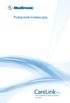 Podręcznik instalacyjny OPROGRAMOWANIE DO ZARZĄDZANIA TERAPIĄ W CUKRZYCY 2010, Medtronic MiniMed, Inc. Wszelkie prawa zastrzeżone. Paradigm, Paradigm Link i CareLink są zastrzeżonymi znakami towarowymi
Podręcznik instalacyjny OPROGRAMOWANIE DO ZARZĄDZANIA TERAPIĄ W CUKRZYCY 2010, Medtronic MiniMed, Inc. Wszelkie prawa zastrzeżone. Paradigm, Paradigm Link i CareLink są zastrzeżonymi znakami towarowymi
Instrukcje dotyczące systemu Windows w przypadku drukarki podłączonej lokalnie
 Strona 1 z 5 Połączenia Instrukcje dotyczące systemu Windows w przypadku drukarki podłączonej lokalnie Przed instalacją oprogramowania drukarki do systemu Windows Drukarka podłączona lokalnie to drukarka
Strona 1 z 5 Połączenia Instrukcje dotyczące systemu Windows w przypadku drukarki podłączonej lokalnie Przed instalacją oprogramowania drukarki do systemu Windows Drukarka podłączona lokalnie to drukarka
ADAPTER USB INTERFEJS SZEREGOWY
 ADAPTER USB INTERFEJS SZEREGOWY Instrukcja użytkowania DA-70156 Rev. 5 Instrukcja instalacji w systemie Windows 7/8/8.1 Krok 1: Włóż płytę CD ze sterownikiem do napędu CD-ROM. Podłącz urządzenie do wolnego
ADAPTER USB INTERFEJS SZEREGOWY Instrukcja użytkowania DA-70156 Rev. 5 Instrukcja instalacji w systemie Windows 7/8/8.1 Krok 1: Włóż płytę CD ze sterownikiem do napędu CD-ROM. Podłącz urządzenie do wolnego
Instalacja oprogramowania ESI 20 2.0 oraz konfiguracja
 Instalacja oprogramowania ESI 20 2.0 oraz konfiguracja modułu KTS AA/DGP-ASA1-Wö 06/2012 Robert Bosch GmbH 2012. All rights reserved, also regarding any disposal, exploitation, reproduction, editing, Instalacja
Instalacja oprogramowania ESI 20 2.0 oraz konfiguracja modułu KTS AA/DGP-ASA1-Wö 06/2012 Robert Bosch GmbH 2012. All rights reserved, also regarding any disposal, exploitation, reproduction, editing, Instalacja
NWD-370N. Szybki start. Bezprzewodowa karta PCI n. Wersja Wydanie 1
 NWD-370N Bezprzewodowa karta PCI 802.11n Szybki start Wersja 1.00 Wydanie 1 Październik 2006 Przegląd NWD-370N to bezprzewodowa karta sieciowa do komputera stacjonarnego. Listę wymagań systemowych podano
NWD-370N Bezprzewodowa karta PCI 802.11n Szybki start Wersja 1.00 Wydanie 1 Październik 2006 Przegląd NWD-370N to bezprzewodowa karta sieciowa do komputera stacjonarnego. Listę wymagań systemowych podano
Aktualizacja do systemu Windows 8.1 przewodnik krok po kroku
 Aktualizacja do systemu Windows 8.1 przewodnik krok po kroku Windows 8.1 instalacja i aktualizacja Zaktualizuj BIOS, aplikacje, sterowniki i uruchom usługę Windows Update Wybierz typ instalacji Zainstaluj
Aktualizacja do systemu Windows 8.1 przewodnik krok po kroku Windows 8.1 instalacja i aktualizacja Zaktualizuj BIOS, aplikacje, sterowniki i uruchom usługę Windows Update Wybierz typ instalacji Zainstaluj
INSTRUKCJA OBSŁUGI KARTY PRZECHWYTUJĄCEJ PCI-E
 1. Opis produktu Dziękujemy za wybór tego produktu! Zawiera on najnowszy multimedialny cyfrowy chipset audio-wideo obsługujący 10 bitowe kodowanie wideo oraz 16 bitowe audio. Wbudowana ulepszająca technologia
1. Opis produktu Dziękujemy za wybór tego produktu! Zawiera on najnowszy multimedialny cyfrowy chipset audio-wideo obsługujący 10 bitowe kodowanie wideo oraz 16 bitowe audio. Wbudowana ulepszająca technologia
USB HYBRID TV STICK. Instrukcja obsługi. Watch & record Digital TV & Analog TV programs on Your PC! MT4153
 USB HYBRID TV STICK Watch & record Digital TV & Analog TV programs on Your PC! MT4153 Instrukcja obsługi PL 2 Wprowadzenie Presto! PVR jest rejestratorem wideo w Twoim komputerze. Możesz nagrywać programy
USB HYBRID TV STICK Watch & record Digital TV & Analog TV programs on Your PC! MT4153 Instrukcja obsługi PL 2 Wprowadzenie Presto! PVR jest rejestratorem wideo w Twoim komputerze. Możesz nagrywać programy
Urz dzenia zewn trzne
 Urz dzenia zewn trzne Numer katalogowy dokumentu: 430221-241 Stycze 2007 r. W tym podręczniku opisano sposób obsługi urządzeń zewnętrznych. Spis tre ci 1 U ywanie urz dze USB Podłączanie urządzenia USB......................
Urz dzenia zewn trzne Numer katalogowy dokumentu: 430221-241 Stycze 2007 r. W tym podręczniku opisano sposób obsługi urządzeń zewnętrznych. Spis tre ci 1 U ywanie urz dze USB Podłączanie urządzenia USB......................
Parowanie urządzeń Bluetooth. Instrukcja obsługi
 Parowanie urządzeń Bluetooth Instrukcja obsługi Copyright 2012, 2016 HP Development Company, L.P. Microsoft, Windows i Windows Vista są zastrzeżonymi w Stanach Zjednoczonych znakami towarowymi firmy Microsoft
Parowanie urządzeń Bluetooth Instrukcja obsługi Copyright 2012, 2016 HP Development Company, L.P. Microsoft, Windows i Windows Vista są zastrzeżonymi w Stanach Zjednoczonych znakami towarowymi firmy Microsoft
Skrócony sposób działania przy użyciu po
 Skrócony sposób działania przy użyciu po raz pierwszy Rozdział 1. Wstęp (1) 2. Instalacja i aktywacja (2) Usuwanie starych sterowników (2.1) Instalacja w Windows 98 SE / 2000 (2.2) Aktywacja w Windows
Skrócony sposób działania przy użyciu po raz pierwszy Rozdział 1. Wstęp (1) 2. Instalacja i aktywacja (2) Usuwanie starych sterowników (2.1) Instalacja w Windows 98 SE / 2000 (2.2) Aktywacja w Windows
OTOsuite. Podręcznik instalacji. Polski. Wersja 4.75
 OTOsuite Podręcznik instalacji Polski Wersja 4.75 Wymagania systemowe Procesor o częstotliwości taktowania 1,5 GHz lub wyższej (zalecana 2 GHz) 2 GB pamięci RAM 3,5 GB wolnego miejsca na dysku do zainstalowania
OTOsuite Podręcznik instalacji Polski Wersja 4.75 Wymagania systemowe Procesor o częstotliwości taktowania 1,5 GHz lub wyższej (zalecana 2 GHz) 2 GB pamięci RAM 3,5 GB wolnego miejsca na dysku do zainstalowania
INSTRUKCJA OBSŁUGI USB2.0 GRABBER
 1. Opis produktu Zawiera on najnowszy multimedialny cyfrowy chipset audio-wideo obsługujący kodowanie wideo oraz audio. Wbudowana ulepszająca technologia wielomianowa audio-wideo z wysoką zdolnością anty-interferencyjną.
1. Opis produktu Zawiera on najnowszy multimedialny cyfrowy chipset audio-wideo obsługujący kodowanie wideo oraz audio. Wbudowana ulepszająca technologia wielomianowa audio-wideo z wysoką zdolnością anty-interferencyjną.
INSTRUKCJA INSTALACJI URZĄDZENIA
 INSTRUKCJA INSTALACJI URZĄDZENIA Dla urządzeń o numerach seryjnych serii A01000 i E01000 1. Wymagania FiloVox działa na komputerach z systemem operacyjnym Windows 2000, XP lub Windows 2003. Dodatkowo komputer
INSTRUKCJA INSTALACJI URZĄDZENIA Dla urządzeń o numerach seryjnych serii A01000 i E01000 1. Wymagania FiloVox działa na komputerach z systemem operacyjnym Windows 2000, XP lub Windows 2003. Dodatkowo komputer
WIELOFUNKCYJNE SYSTEMY CYFROWE. Podręcznik instalacji oprogramowania
 WIELOFUNKCYJNE SYSTEMY CYFROWE Podręcznik instalacji oprogramowania 2013 TOSHIBA TEC CORPORATION. Wszelkie prawa zastrzeżone Zgodnie z przepisami o prawie autorskim niniejszy podręcznik nie może być powielany
WIELOFUNKCYJNE SYSTEMY CYFROWE Podręcznik instalacji oprogramowania 2013 TOSHIBA TEC CORPORATION. Wszelkie prawa zastrzeżone Zgodnie z przepisami o prawie autorskim niniejszy podręcznik nie może być powielany
Moduł USB GREISINGER EBW3 EASYBUS
 Moduł USB GREISINGER EBW3 EASYBUS Instrukcja obsługi Nr produktu: 123136 Strona 1 z 7 1. Instalacja 1.1 Windows Vista Instalacja sterowników do niniejszego urządzenia wymaga zalogowania się na konto użytkownika
Moduł USB GREISINGER EBW3 EASYBUS Instrukcja obsługi Nr produktu: 123136 Strona 1 z 7 1. Instalacja 1.1 Windows Vista Instalacja sterowników do niniejszego urządzenia wymaga zalogowania się na konto użytkownika
MM002 Sweex USB DVB-T Dongle. Uwaga! Przed podłączeniem Sweex USB DVB-T Dongle należy zainstalować sterownik.
 MM002 Sweex USB DVB-T Dongle Wstęp Nie należy wystawiać Sweex USB DVB-T Dongle na działanie wysokich temperatur. Nie należy wystawiać produktu na bezpośrednie działanie promieni słonecznych lub umieszczać
MM002 Sweex USB DVB-T Dongle Wstęp Nie należy wystawiać Sweex USB DVB-T Dongle na działanie wysokich temperatur. Nie należy wystawiać produktu na bezpośrednie działanie promieni słonecznych lub umieszczać
Symfonia e-dokumenty. Instalacja programu. Wersja 2014
 Symfonia e-dokumenty Instalacja programu Wersja 2014 Windows jest znakiem towarowym firmy Microsoft Corporation. Adobe, Acrobat, Acrobat Reader, Acrobat Distiller są zastrzeżonymi znakami towarowymi firmy
Symfonia e-dokumenty Instalacja programu Wersja 2014 Windows jest znakiem towarowym firmy Microsoft Corporation. Adobe, Acrobat, Acrobat Reader, Acrobat Distiller są zastrzeżonymi znakami towarowymi firmy
Aktualizacja WorldShip w pojedynczej stacji roboczej lub stacji roboczej grupy roboczej
 INSTRUKCJE PRZYGOTOWANIA DO INSTALACJI: Niniejszy dokument zawiera informacje dotyczące aktualizacji oprogramowania WorldShip za pomocą płyty DVD z aplikacją WorldShip. Oprogramowanie WorldShip można również
INSTRUKCJE PRZYGOTOWANIA DO INSTALACJI: Niniejszy dokument zawiera informacje dotyczące aktualizacji oprogramowania WorldShip za pomocą płyty DVD z aplikacją WorldShip. Oprogramowanie WorldShip można również
Podręcznik ustawień Wi-Fi
 Podręcznik ustawień Wi-Fi Połączenie Wi-Fi z drukarką Połączenie z komputerem przez router Wi-Fi Bezpośrednie połączenie z komputerem Połączenie z urządzeniem przenośnym przez router Wi-Fi Połączenie bezpośrednie
Podręcznik ustawień Wi-Fi Połączenie Wi-Fi z drukarką Połączenie z komputerem przez router Wi-Fi Bezpośrednie połączenie z komputerem Połączenie z urządzeniem przenośnym przez router Wi-Fi Połączenie bezpośrednie
ADAPTER WIDEO USB 2.0 DO HDMI
 ADAPTER WIDEO USB 2.0 DO HDMI Podręcznik szybkiej instalacji DA-70851 1. Instalacja sterownika Przestroga: NIE PODŁĄCZAĆ adaptera do komputera przed zainstalowaniem dostarczonego sterownika. Włożyć dostarczony
ADAPTER WIDEO USB 2.0 DO HDMI Podręcznik szybkiej instalacji DA-70851 1. Instalacja sterownika Przestroga: NIE PODŁĄCZAĆ adaptera do komputera przed zainstalowaniem dostarczonego sterownika. Włożyć dostarczony
INSTRUKCJA INSTALACJI
 INSTRUKCJA INSTALACJI TcpMDT ver. 7 Aplitop, 2014 C/ Sumatra, 9 E-29190 MÁLAGA (SPAIN) web: www.aplitop.com e-mail: support@aplitop.com Spis treści Instalacja MDT ver. 7... 3 Wymagania systemowe... 3 Menu
INSTRUKCJA INSTALACJI TcpMDT ver. 7 Aplitop, 2014 C/ Sumatra, 9 E-29190 MÁLAGA (SPAIN) web: www.aplitop.com e-mail: support@aplitop.com Spis treści Instalacja MDT ver. 7... 3 Wymagania systemowe... 3 Menu
Wersja polska. Wstęp. Połączenia. Uwaga! Instalacja w Windows 98SE. PU054 Sweex 2 Port USB 2.0 & 2 Port FireWire PC Card
 PU054 Sweex 2 Port USB 2.0 & 2 Port FireWire PC Card Wstęp Dziękujemy za zakup Sweex 2 Port USB 2.0 & 2 Port FireWire PC Card. Karta umożliwia dołączenie dwóch portów USB 2.0 i dwóch portów FireWire do
PU054 Sweex 2 Port USB 2.0 & 2 Port FireWire PC Card Wstęp Dziękujemy za zakup Sweex 2 Port USB 2.0 & 2 Port FireWire PC Card. Karta umożliwia dołączenie dwóch portów USB 2.0 i dwóch portów FireWire do
INSTRUKCJA INSTALACJI OPROGRAMOWANIA
 INSTRUKCJA INSTALACJI OPROGRAMOWANIA CYFROWE URZĄDZENIE WIELOFUNKCYJNE WPROWADZENIE PRZED INSTALACJĄ INSTALOWANIE STEROWNIKA DRUKARKI PODŁĄCZENIE DO KOMPUTERA KONFIGUROWANIE STEROWNIKA DRUKARKI JAK KORZYSTAĆ
INSTRUKCJA INSTALACJI OPROGRAMOWANIA CYFROWE URZĄDZENIE WIELOFUNKCYJNE WPROWADZENIE PRZED INSTALACJĄ INSTALOWANIE STEROWNIKA DRUKARKI PODŁĄCZENIE DO KOMPUTERA KONFIGUROWANIE STEROWNIKA DRUKARKI JAK KORZYSTAĆ
Połączenia. Obsługiwane systemy operacyjne. Instalowanie drukarki przy użyciu dysku CD Oprogramowanie i dokumentacja
 Strona 1 z 6 Połączenia Obsługiwane systemy operacyjne Korzystając z dysku CD z oprogramowaniem, można zainstalować oprogramowanie drukarki w następujących systemach operacyjnych: Windows 8.1 Windows Server
Strona 1 z 6 Połączenia Obsługiwane systemy operacyjne Korzystając z dysku CD z oprogramowaniem, można zainstalować oprogramowanie drukarki w następujących systemach operacyjnych: Windows 8.1 Windows Server
Instrukcja obsługi aparatu Easi-View
 Instrukcję obsługi należy zachować, aby móc z niej skorzystać w późniejszym czasie. Aparat Easi-View należy trzymać z dala od wody i innych płynów. W przypadku wystąpienia wyładowania elektrostatycznego
Instrukcję obsługi należy zachować, aby móc z niej skorzystać w późniejszym czasie. Aparat Easi-View należy trzymać z dala od wody i innych płynów. W przypadku wystąpienia wyładowania elektrostatycznego
Symfonia Start Faktura i Kasa
 Symfonia Start Faktura i Kasa Instalacja programu Wersja 2014 Instalacja programu Instalacja programu możliwa jest z zakupionej płyty instalacyjnej lub z wykorzystaniem plików pobranych ze strony Sage.
Symfonia Start Faktura i Kasa Instalacja programu Wersja 2014 Instalacja programu Instalacja programu możliwa jest z zakupionej płyty instalacyjnej lub z wykorzystaniem plików pobranych ze strony Sage.
Windows Vista /Windows 7 Instrukcja instalacji
 Seria drukarek laserowych Windows Vista / 7 Instrukcja instalacji Przed użyciem drukarki należy skonfigurować sprzęt i zainstalować sterowniki. Przeczytaj Podręcznik szybkiej obsługi i niniejszy Przewodnik
Seria drukarek laserowych Windows Vista / 7 Instrukcja instalacji Przed użyciem drukarki należy skonfigurować sprzęt i zainstalować sterowniki. Przeczytaj Podręcznik szybkiej obsługi i niniejszy Przewodnik
Sage Symfonia Kadry i Płace
 Sage Symfonia Kadry i Płace Instalacja programu Wersja 2015.c Producent: Sage sp. z o.o. tel. 22 455 56 00 www.sage.com.pl Windows jest znakiem towarowym firmy Microsoft Corporation. Microsoft SQL Server
Sage Symfonia Kadry i Płace Instalacja programu Wersja 2015.c Producent: Sage sp. z o.o. tel. 22 455 56 00 www.sage.com.pl Windows jest znakiem towarowym firmy Microsoft Corporation. Microsoft SQL Server
Spis treści. Strona 1 z 20
 Spis treści Opcje instalacji... 2 Instalacja DVD... 2 Pobranie ze strony... 2 Instalacja RM Easiteach Next Generation... 3 Instalacja pakietu dodatków Corbis Multimedia... 9 Instalacja głosów narzędzia
Spis treści Opcje instalacji... 2 Instalacja DVD... 2 Pobranie ze strony... 2 Instalacja RM Easiteach Next Generation... 3 Instalacja pakietu dodatków Corbis Multimedia... 9 Instalacja głosów narzędzia
NWD-210N Bezprzewodowy adapter USB 802.11n
 NWD-210N Bezprzewodowy adapter USB 802.11n Skrócona instrukcja obsługi Wersja 1.00 11/2007 Edycja 1 Copyright 2006. Wszelkie prawa zastrzeżone. Przegląd NWD210N to adapter sieciowy USB do komputerów osobistych.
NWD-210N Bezprzewodowy adapter USB 802.11n Skrócona instrukcja obsługi Wersja 1.00 11/2007 Edycja 1 Copyright 2006. Wszelkie prawa zastrzeżone. Przegląd NWD210N to adapter sieciowy USB do komputerów osobistych.
Symfonia Start Mała Księgowość
 Symfonia Start Mała Księgowość Instalacja programu Wersja 2011 Windows jest znakiem towarowym firmy Microsoft Corporation. Adobe, Acrobat, Acrobat Reader, Acrobat Distiller są zastrzeżonymi znakami towarowymi
Symfonia Start Mała Księgowość Instalacja programu Wersja 2011 Windows jest znakiem towarowym firmy Microsoft Corporation. Adobe, Acrobat, Acrobat Reader, Acrobat Distiller są zastrzeżonymi znakami towarowymi
Wersja polska. Wstęp. Zawartość opakowania. Uwaga! WC030 Sweex Webcam 300K with Microphone USB
 WC030 Sweex Webcam 300K with Microphone USB Wstęp Dziękujemy za zakup Sweex USB Webcam 300K with Microphone. Ta kamera internetowa umożliwia prowadzenie rozmów głosowych z przyjaciółmi na całym świecie.
WC030 Sweex Webcam 300K with Microphone USB Wstęp Dziękujemy za zakup Sweex USB Webcam 300K with Microphone. Ta kamera internetowa umożliwia prowadzenie rozmów głosowych z przyjaciółmi na całym świecie.
Symfonia Faktura. Instalacja programu. Wersja 2013
 Symfonia Faktura Instalacja programu Wersja 2013 Windows jest znakiem towarowym firmy Microsoft Corporation. Adobe, Acrobat, Acrobat Reader, Acrobat Distiller są zastrzeżonymi znakami towarowymi firmy
Symfonia Faktura Instalacja programu Wersja 2013 Windows jest znakiem towarowym firmy Microsoft Corporation. Adobe, Acrobat, Acrobat Reader, Acrobat Distiller są zastrzeżonymi znakami towarowymi firmy
Pierwsze kroki w programie QuarkXPress 10.0.1
 Pierwsze kroki w programie QuarkXPress 10.0.1 SPIS TREŚCI Spis treści Pokrewne dokumenty...3 Wymagania systemowe...4 Wymagania systemowe: Mac OS X...4 Wymagania systemowe: Windows...4 Instalowanie: Mac
Pierwsze kroki w programie QuarkXPress 10.0.1 SPIS TREŚCI Spis treści Pokrewne dokumenty...3 Wymagania systemowe...4 Wymagania systemowe: Mac OS X...4 Wymagania systemowe: Windows...4 Instalowanie: Mac
Symfonia Start e-dokumenty
 Symfonia Start e-dokumenty Instalacja programu Wersja 2014 Instalacja programu Instalacja programu możliwa jest z zakupionej płyty instalacyjnej lub z wykorzystaniem plików pobranych ze strony Sage. Aby
Symfonia Start e-dokumenty Instalacja programu Wersja 2014 Instalacja programu Instalacja programu możliwa jest z zakupionej płyty instalacyjnej lub z wykorzystaniem plików pobranych ze strony Sage. Aby
Instrukcja instalacji Zespołu Diagnostycznego Delphi w systemie Vista.
 Instrukcja instalacji Zespołu Diagnostycznego Delphi w systemie Vista. Przed przejściem do dalszej części niniejszej instrukcji upewnij się, czy modułbluetooth, który jest zamontowany w Twoim urządzeniu
Instrukcja instalacji Zespołu Diagnostycznego Delphi w systemie Vista. Przed przejściem do dalszej części niniejszej instrukcji upewnij się, czy modułbluetooth, który jest zamontowany w Twoim urządzeniu
OSTRZEŻENIE: NIEBEZPIECZEŃSTWO ZADŁAWIENIA małe elementy. Dla dzieci powyżej 3 roku życia.
 OSTRZEŻENIE: NIEBEZPIECZEŃSTWO ZADŁAWIENIA małe elementy. Dla dzieci powyżej 3 roku życia. Ostrzeżenia Instrukcję obsługi należy zachować, aby móc z niej skorzystać w późniejszym czasie. Mikroskop Easi-Scope
OSTRZEŻENIE: NIEBEZPIECZEŃSTWO ZADŁAWIENIA małe elementy. Dla dzieci powyżej 3 roku życia. Ostrzeżenia Instrukcję obsługi należy zachować, aby móc z niej skorzystać w późniejszym czasie. Mikroskop Easi-Scope
Instrukcja instalacji oraz konfiguracji sterowników. MaxiEcu 2.0
 Instrukcja instalacji oraz konfiguracji sterowników. MaxiEcu 2.0 Wersja instrukcji 1.0.1 1 SPIS TREŚCI 1. Sprawdzenie wersji systemu Windows... 3 2. Instalacja sterowników interfejsu diagnostycznego...
Instrukcja instalacji oraz konfiguracji sterowników. MaxiEcu 2.0 Wersja instrukcji 1.0.1 1 SPIS TREŚCI 1. Sprawdzenie wersji systemu Windows... 3 2. Instalacja sterowników interfejsu diagnostycznego...
Sposób pracy przy użyciu po raz pierwszy Rozdział 1. Łącza (3.1)
 Sposób pracy przy użyciu po raz pierwszy Rozdział 1. Łącza (3.1)! 2. Odinstalowanie starych sterowników i produktów (3.2) 3. Instalacja sterownika w Windows 98/ 98SE/ Me/ 2000/ XP (3.3) 4. Instalacja karty
Sposób pracy przy użyciu po raz pierwszy Rozdział 1. Łącza (3.1)! 2. Odinstalowanie starych sterowników i produktów (3.2) 3. Instalacja sterownika w Windows 98/ 98SE/ Me/ 2000/ XP (3.3) 4. Instalacja karty
Szybki start instalacji SUSE Linux Enterprise Desktop 11
 Szybki start instalacji SUSE Linux Enterprise Desktop 11 SKRÓCONA INSTRUKCJA OBSŁUGI NOVELL Aby zainstalować nową wersję SUSE Linux Enterprise Desktop 11, trzeba użyć następującej procedury. Ten dokument
Szybki start instalacji SUSE Linux Enterprise Desktop 11 SKRÓCONA INSTRUKCJA OBSŁUGI NOVELL Aby zainstalować nową wersję SUSE Linux Enterprise Desktop 11, trzeba użyć następującej procedury. Ten dokument
